|
TOP ANA RIDZI

Ringrazio Mineko per avermi permesso di tradurre i suoi tutorial.

qui puoi trovare qualche risposta ai tuoi dubbi.
Se l'argomento che ti interessa non è presente, ti prego di segnalarmelo.
Per tradurre questo tutorial ho usato CorelX e CorelX2, ma può essere realizzato anche con le altre versioni di PSP.
Dalla versione X4, il comando Immagine>Rifletti è stato sostituito con Immagine>Capovolgi in orizzontale,
e il comando Immagine>Capovolgi con Immagine>Capovolgi in verticale.
Nelle versioni X5 e X6, le funzioni sono state migliorate rendendo disponibile il menu Oggetti.
Vedi la scheda sull'argomento qui
Traduzione francese/traduction française qui/ici
Le vostre versioni/vos versions qui/ici
Occorrente:
Materiale qui
Tubes utilizzati:
AnaRidzi 1200
Monique.
Filtri
in caso di dubbi, ricorda di consultare la mia sezione filtri qui
Filters Unlimited 2.0 qui
It@alian Editors Effet - Effetto Fantasma qui
I filtri It@alian Editors si possono usare da soli o importati in Filters Unlimited
(come fare vedi qui)
Se un filtro fornito appare con questa icona  deve necessariamente essere importato in Filters Unlimited. deve necessariamente essere importato in Filters Unlimited.

1. Imposta il colore di primo piano con il colore chiaro #d2cdcd,
e il colore di sfondo con il colore scuro #341f0a.
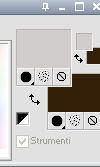
Passa il colore di primo piano a Gradiente di primo piano/sfondo, stile Lineare.
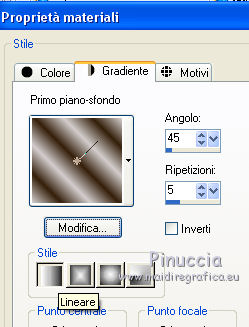
Apri una nuova immagine trasparente 1024 x 600 pixels,
e riempila  con il colore scuro di sfondo. con il colore scuro di sfondo.
2. Livelli>Nuovo livello raster.
Attiva lo strumento Selezione 
(non importa il tipo di selezione impostato, perchè con la selezione personalizzata si ottiene sempre un rettangolo)
clicca sull'icona Selezione personalizzata 
e imposta i seguenti settaggi.

Riempi  la selezione con il gradiente. la selezione con il gradiente.
3. Selezione>Modifica>Contrai - 10 pixels.

Effetti>Effetti 3D>Scalpello, colore chiaro.
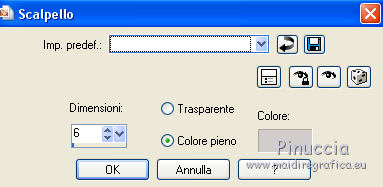
Selezione>Deseleziona.
4. Effetti>Plugins>Italian Editors Effect - Effetto Fantasma.
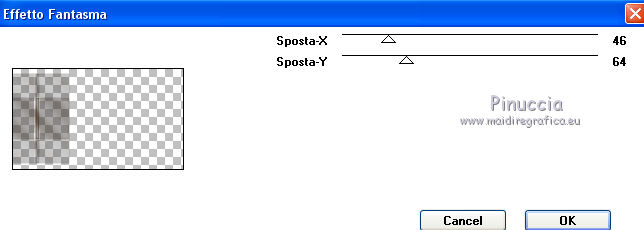
secondo la versione usata, potresti avere un risultato differente.
Per esempio, eseguendo il tutorial con la versione CorelX2, ho avuto questa finestra.
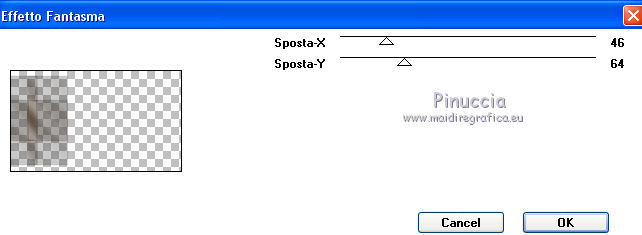
E questo risultato
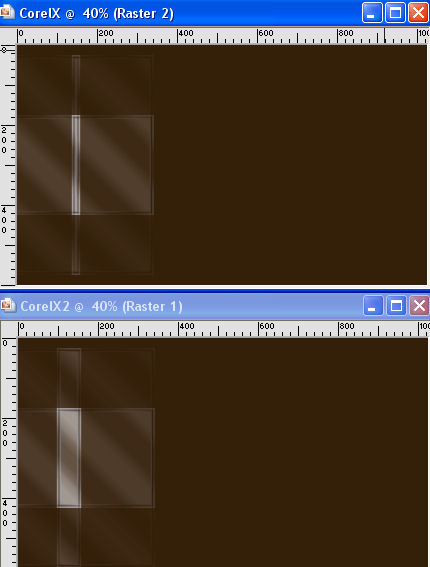
In fondo al tutorial il risultato finale ottenuto con CorelX2.
5. Effetti>Effetti 3D>Sfalsa ombra, colore nero.

6. Livelli>Duplica.
Immagine>Rifletti.
Livelli>Unisci>Unisci giù.
7. Attiva lo strumento Bacchetta magica 
e clicca nella parte trasparente per selezionarla.
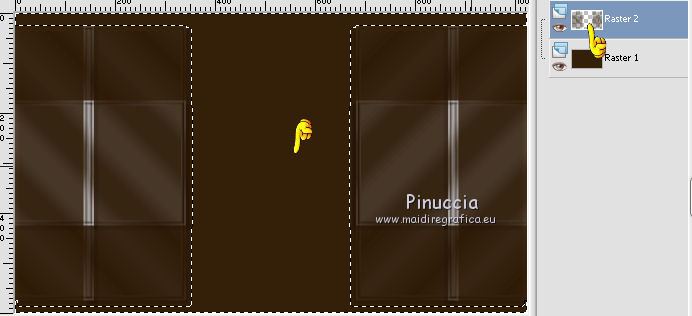
8, Livelli>Nuovo livello raster.
Apri il tube del paesaggio e vai a Modifica>Copia.
Torna al tuo lavoro e vai a Modifica>Incolla nella selezione.
Selezione>Deseleziona.
Livelli>Disponi>Sposta giù.
9. Livelli>Duplica.
Regola>Sfocatura>Sfocatura radiale.
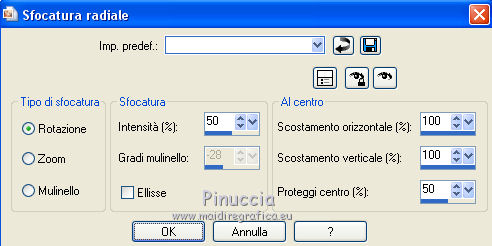
10. Effetti>Effetti di immagine>Scostamento.
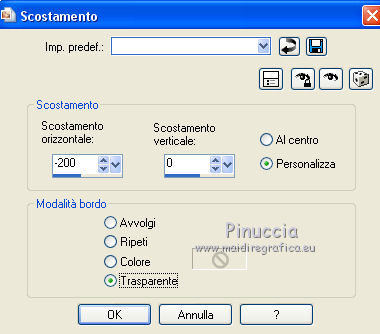
11. Attiva il pennello Messa a fuoco 
con i seguenti settaggi.

Passa il pennello su tutta l'immagine come nell'esempio.

12. Livelli>Duplica.
Immagine>Rifletti.
Livelli>Unisci>Unisci giù.
15. Attiva il livello raster 2.
Attiva lo strumento Bacchetta magica 
e clicca nella parte trasparente per selezionarla.
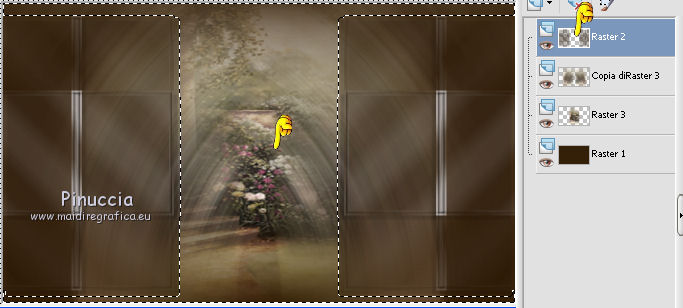
Attiva il livello copia di Raster 3.
Premi sulla tastiera il tasto CANC 
Mantieni selezionato.
16. Effetti>Effetti 3D>Scalpello, colore chiaro.

Selezione>Deseleziona.
17. Effetti>Effetti geometrici>Prospettiva orizzontale.

18. Effetti>Effetti 3D>Sfalsa ombra, colore nero.
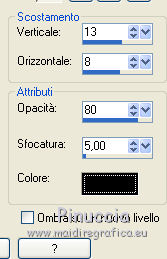
19. Attiva il livello Raster 3.
Livelli>Disponi>Sposta su.
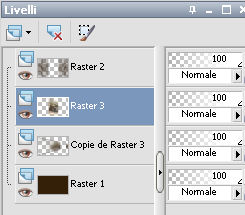
Livelli>Unisci>Unisci visibile.
20. Immagine>Dimensioni tela - 1024 x 650 pixels.
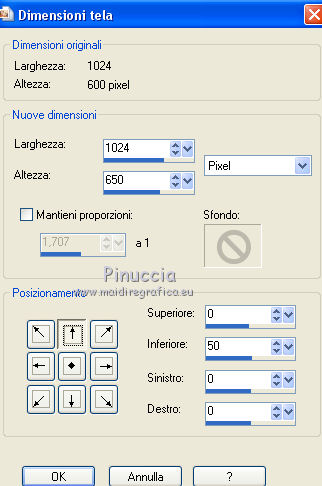
21. Attiva lo strumento Bacchetta magica 
e clicca nella parte trasparente per selezionarla.
Imposta il colore di primo piano con un colore a tua scelta, in armonia con i colori dell'immagine,
per l'esempio #6b4c30,
e riempi  la selezione con questo colore. la selezione con questo colore.
20. Livelli>Nuovo livello raster.
Selezione>Inverti.
21. Effetti>Effetti 3D>Scalpello, con i settaggi precedenti.

Selezione>Deseleziona.
22. Apri il tube di Ana Ridzi e vai a Modifica>Copia.
Torna al tuo lavoro e vai a Modifica>Incolla come nuovo livello.
Sposta  il tube a sinistra. il tube a sinistra.
23. Effetti>Effetti 3D>Sfalsa ombra, colore nero.

24. Firma il tuo lavoro su un nuovo livello.
25. Livelli>Unisci>Unisci tutto e salva in formato jpg.
Lavoro finale usando Corel X2.


Se hai problemi o dubbi, o trovi un link non funzionante,
o anche soltanto per un saluto, scrivimi
11 Luglio 2014
|




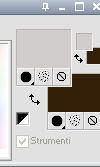
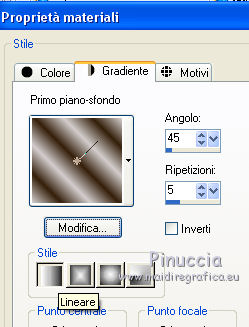
 con il colore scuro di sfondo.
con il colore scuro di sfondo.



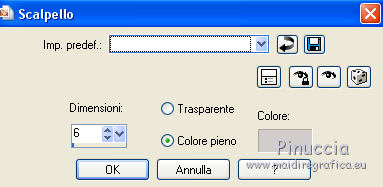
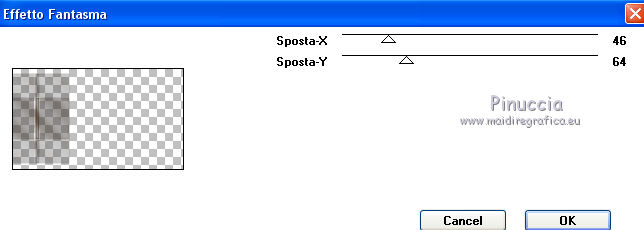
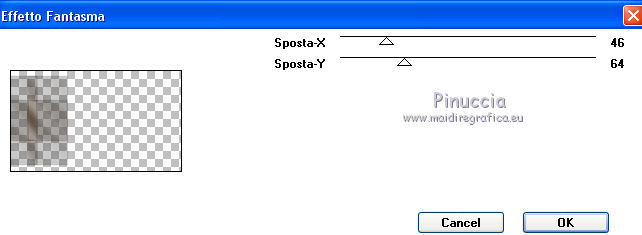
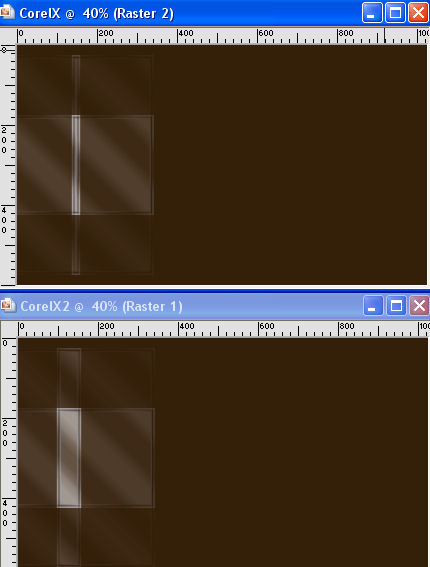


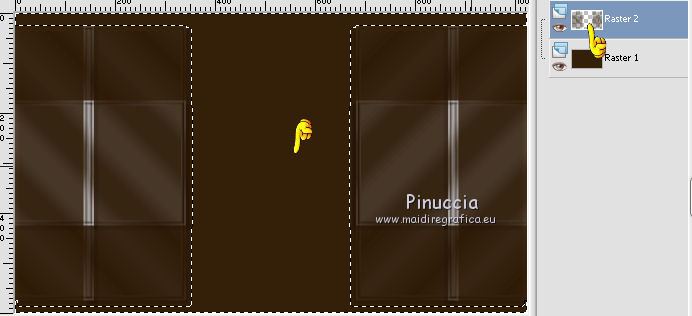
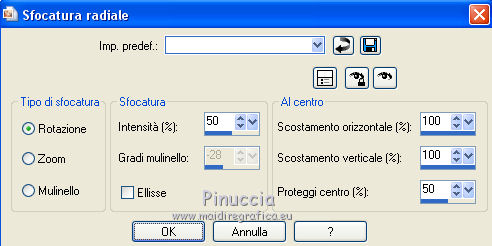
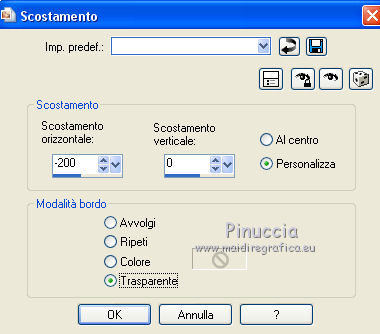



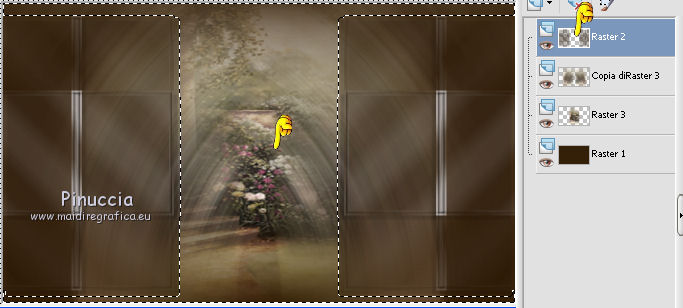



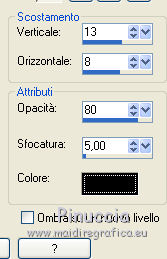
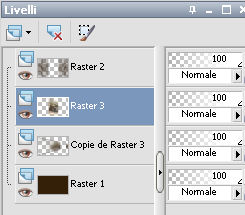
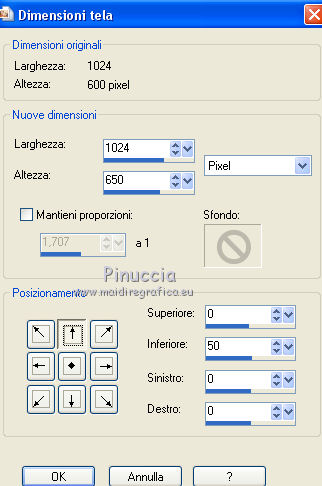
 il tube a sinistra.
il tube a sinistra.


